TikTok es una plataforma predominante para compartir videos que permite a cada usuario crear videos impresionantes en sus teléfonos inteligentes. Las funciones y efectos sofisticados están integrados en la aplicación y hacen que muchos principiantes no sepan por dónde empezar. Esta publicación lo enviará a un creador de videos en TikTok al presentarle cómo hacer un video en pantalla dividida dentro de la aplicación TikTok.
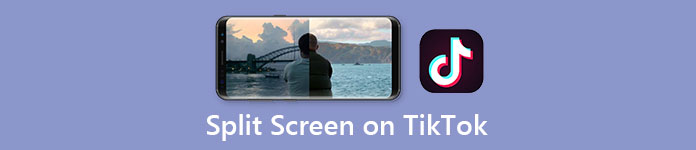
- Parte 1: Cómo hacer un video de pantalla dividida en TikTok
- Parte 2: Crea collages de videos con varios diseños para TikTok
- Parte 3: Preguntas frecuentes sobre la creación de videos en pantalla dividida en TikTok
Parte 1: Cómo hacer un video de pantalla dividida en TikTok
Para empezar, es posible que deba tener en cuenta que el efecto de división en TikTok realmente no puede poner dos videos diferentes en uno. En cambio, solo produce un duplicado del original. Si desea hacer un collage de video real para TikTok, puede ir directamente a la segunda parte de esta publicación.
Pasos para hacer un video de pantalla dividida en TikTok:
Paso 1Abra TikTok en su teléfono y toque el botón + que se usa para publicar un nuevo video. De forma predeterminada, la aplicación quiere que grabes un vídeo nuevo. Simplemente toque el botón del álbum y luego seleccione el video que desea usar. Luego toque el Siguiente en la esquina inferior derecha para continuar.
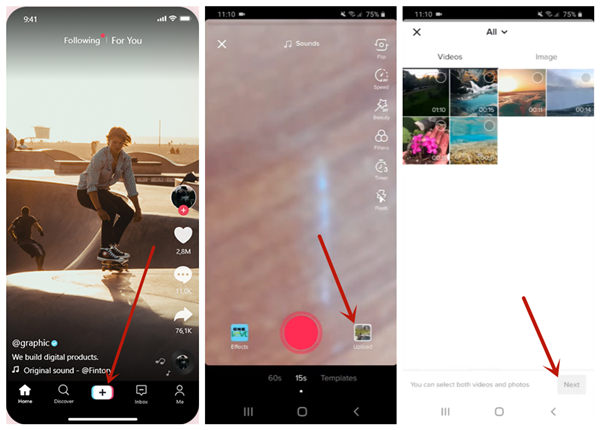
Paso 2Ahora debería estar en la pantalla de edición de video. Toque en el Efectos botón y luego elegir Dividida. Para aplicar el efecto de división a un segmento del video, debe colocar el puntero en el lugar donde desea que entre el efecto.
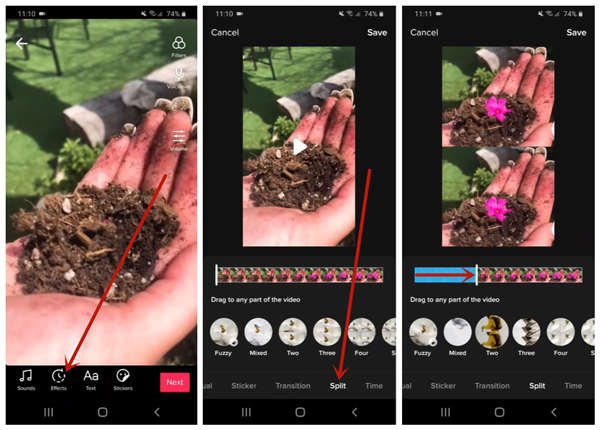
Paso 3Mantenga presionado un botón de estilo dividido. Cuando desee que el efecto se detenga, suelte el botón. Luego toque el Guardar en la esquina superior derecha. Esto lo enviará a la pantalla de vista previa. Si todo está bien, toque el Siguiente botón para continuar. Lo último es publicar el video. Si no está listo para publicarlo, guárdelo en Borradores.
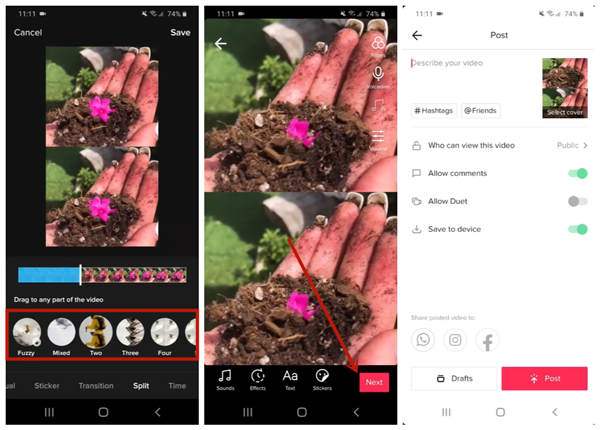
Parte 2: Crea collages de videos con varios diseños para TikTok
Como puede ver, el efecto de división en la aplicación TikTok es bastante limitado. Para una función de collage de video real, debe recurrir a Apeaksoft Video Converter Ultimate que le permite poner hasta 13 videos en uno. Lo preocupante es que tienes que descargar e instalar este programa en tu Windows o Mac.
 Características clave
Características clave- Crea videos de pantalla dividida en TikTok con la calidad de video original.
- Más de 44 diseños de pantalla dividida incorporados y bordes de subcuadros ajustables.
- Procese videos a una velocidad asombrosa con la aceleración de hardware.
- Edite los materiales de vídeo de varias formas, como voltear, fusionar, recortar y filtrar.
Pasos para hacer videos en pantalla dividida con varios diseños
Paso 1Instalar y lanzar Apeaksoft Video Converter Ultimate en su Windows o Mac. En la interfaz principal, vaya a la Collage .

Paso 2En la parte inferior de la interfaz, puede ver varios diseños debajo de la Plantillas pestaña. Aquí también puede establecer la relación de aspecto y el estilo del borde.

Paso 3Haga clic en el botón + para llenar los subcuadros con videos o fotos. Además, puede arrastrar los bordes de los marcos de copia libremente.

Paso 4Puede agregar filtros al video de resultado. Solo ve al Filtros pestaña y elija uno que le guste. Las pistas de audio de los materiales de video originales se conservarán de forma predeterminada, pero también puede deshabilitarlas y usar una pista de audio externa debajo de la Audio pista.

Paso 5Diríjase a la Exportar pestaña y personalizar la configuración. Por fin, simplemente haga clic en el Iniciar exportación en la esquina inferior derecha. El programa hará el collage de video y lo guardará en el destino automáticamente.

Parte 3: Preguntas frecuentes sobre la creación de videos en pantalla dividida en TikTok
1. ¿Qué es un video de pantalla dividida?
Un video de pantalla dividida muestra dos o más videos en subcuadros más pequeños. El diseño de un video en pantalla dividida se puede variar. Puede tener una prueba gratuita en 44 plantillas de diseño finamente diseñadas con Apeaksoft Video Converter Ultimate.
2. ¿Cómo divido un video?
Puede usar Apeaksoft Video Converter Ultimate para dividir un video sin ningún esfuerzo. Simplemente importe el video en la interfaz principal y haga clic en el Corte botón. Luego, puede dividir el video fácilmente usando la línea de tiempo en el Corte de la interfaz del.
3. ¿Dónde está el efecto de división en la aplicación TikTok?
Está disponible cuando publicas un nuevo vídeo. Toque el botón + en la pantalla principal. Toque el botón de álbumes y luego seleccione un video. Ahora estás en la pantalla de edición de video. Sólo toca el Efectos en la esquina inferior izquierda. El Dividida está esperando allí
Conclusión
En esta publicación, hablamos sobre cómo hacer una pantalla dividida en TikTok. TikTok no es tan difícil de usar como imaginas. Sigue las instrucciones de este post y lograrás hacerlo en varios minutos. Sin embargo, el efecto de pantalla dividida en TikTok solo puede reproducir dos videos duplicados en los cuadros divididos. Para poner diferentes videos en los cuadros divididos, puede probar Apeaksoft Video Converter Ultimate.




